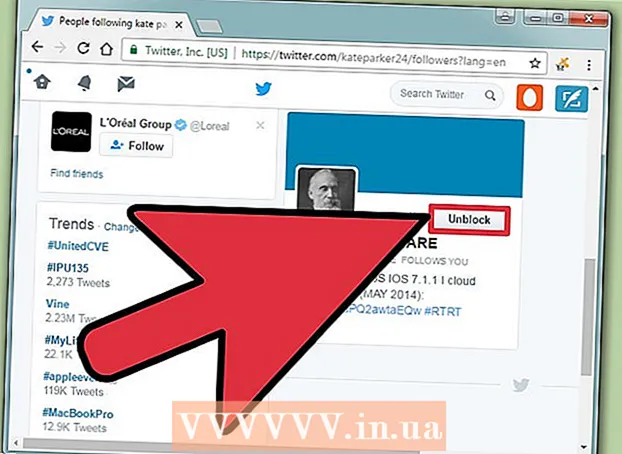Pengarang:
Charles Brown
Tanggal Pembuatan:
8 Februari 2021
Tanggal Pembaruan:
1 Juli 2024

Isi
- Melangkah
- Metode 1 dari 2: Menggunakan situs web Samsung
- Metode 2 dari 2: Menggunakan reset pabrik
- Tips
- Peringatan
Artikel wikiHow ini menjelaskan cara mengakses ponsel atau tablet Samsung Galaxy yang dikunci dengan kata sandi menggunakan situs Samsung "Find My Mobile" atau dengan melakukan pengaturan ulang paksa. Sayangnya, Anda tidak dapat memulihkan sendiri kata sandi yang terlupa dari ponsel atau tablet di Android Nougat. Melakukan hard reset akan menghapus data Samsung Galaxy Anda.
Melangkah
Metode 1 dari 2: Menggunakan situs web Samsung
 Buka situs web "Temukan Seluler Saya". Buka https://findmymobile.samsung.com/ di browser Anda. Anda dapat membuka kunci Samsung Galaxy Anda dari situs web ini jika Anda masuk ke Galaxy dengan akun Samsung Anda.
Buka situs web "Temukan Seluler Saya". Buka https://findmymobile.samsung.com/ di browser Anda. Anda dapat membuka kunci Samsung Galaxy Anda dari situs web ini jika Anda masuk ke Galaxy dengan akun Samsung Anda. - Jika Anda tidak masuk ke Galaxy dengan akun Samsung Anda, Anda perlu melakukan reset pabrik.
 klik DAFTAR. Tombol biru ini berada di tengah halaman.
klik DAFTAR. Tombol biru ini berada di tengah halaman. - Jika Anda sudah masuk ke Temukan Seluler Saya, lewati langkah ini dan langkah berikutnya.
 Masukkan kredensial Samsung Anda. Masukkan alamat email dan kata sandi Anda, lalu klik DAFTAR untuk melakukan ini.
Masukkan kredensial Samsung Anda. Masukkan alamat email dan kata sandi Anda, lalu klik DAFTAR untuk melakukan ini.  klik Buka kunci perangkat saya. Ini ada di sisi kiri halaman.
klik Buka kunci perangkat saya. Ini ada di sisi kiri halaman. - Jika Anda memiliki lebih dari satu item Samsung Galaxy, Anda mungkin perlu memilih yang benar dengan mengklik nama item di sudut kiri atas halaman dan kemudian memilih yang benar dari menu drop-down.
 Masukkan kembali kata sandi Samsung Anda jika diminta. Saat diminta, Anda harus memasukkan kembali kata sandi akun Samsung Anda. Ini akan membuka kunci Samsung Galaxy Anda, meskipun Anda mungkin harus menunggu beberapa detik agar item mengenali pembukaan kunci.
Masukkan kembali kata sandi Samsung Anda jika diminta. Saat diminta, Anda harus memasukkan kembali kata sandi akun Samsung Anda. Ini akan membuka kunci Samsung Galaxy Anda, meskipun Anda mungkin harus menunggu beberapa detik agar item mengenali pembukaan kunci. - Setelah layar tidak terkunci, Anda harus dapat mengatur kata sandi baru di menu Pengaturan.
Metode 2 dari 2: Menggunakan reset pabrik
 Pahami cara kerja reset pabrik. Mengatur ulang Samsung Galaxy Anda akan menghapus file, data, dan pengaturan sepenuhnya, termasuk kode sandi. Ini berarti Anda dapat mengakses dan menggunakan Samsung Galaxy Anda lagi, tetapi tidak ada file (mis. Foto) di Samsung Galaxy Anda.
Pahami cara kerja reset pabrik. Mengatur ulang Samsung Galaxy Anda akan menghapus file, data, dan pengaturan sepenuhnya, termasuk kode sandi. Ini berarti Anda dapat mengakses dan menggunakan Samsung Galaxy Anda lagi, tetapi tidak ada file (mis. Foto) di Samsung Galaxy Anda. - Semua data yang disinkronkan dengan akun Anda dapat dipulihkan setelah masuk kembali ke Samsung Galaxy Anda setelah mengatur ulang. Jika demikian, data akan dipulihkan secara otomatis.
 Tekan dan tahan tombol power. Yang ini biasanya berada di pojok kanan atas Samsung Galaxy, meskipun Anda mungkin menemukannya di bagian atas beberapa tablet. Sebuah menu akan muncul.
Tekan dan tahan tombol power. Yang ini biasanya berada di pojok kanan atas Samsung Galaxy, meskipun Anda mungkin menemukannya di bagian atas beberapa tablet. Sebuah menu akan muncul.  Ketuk Memulai kembali. Ini adalah gambar hijau panah melingkar. Samsung Galaxy Anda akan mulai reboot sendiri.
Ketuk Memulai kembali. Ini adalah gambar hijau panah melingkar. Samsung Galaxy Anda akan mulai reboot sendiri. - Jika Anda aktif Mematikan Anda akan diminta memasukkan kata sandi. Sebaliknya, Anda harus melakukan boot ulang.
 Tekan dan tahan tombol Daya, Keraskan Volume, dan Kunci. Lakukan ini segera setelah Anda melanjutkan Mulai ulang dan jangan lepaskan hingga Anda mencapai layar "Pemulihan", yang tampak seperti logo Android putih di layar biru muda.
Tekan dan tahan tombol Daya, Keraskan Volume, dan Kunci. Lakukan ini segera setelah Anda melanjutkan Mulai ulang dan jangan lepaskan hingga Anda mencapai layar "Pemulihan", yang tampak seperti logo Android putih di layar biru muda. - Tombol Lock adalah tombol non-volume di sisi kiri Galaxy.
 Lepaskan tombolnya. Setelah Anda masuk ke layar pemulihan, lepaskan tombol dan tunggu konsol pemulihan hitam muncul. Ini mungkin memakan waktu beberapa menit.
Lepaskan tombolnya. Setelah Anda masuk ke layar pemulihan, lepaskan tombol dan tunggu konsol pemulihan hitam muncul. Ini mungkin memakan waktu beberapa menit.  Memilih hapus data / reset pabrik. Tekan tombol Volume Turun hingga opsi ini dipilih (biasanya empat kali penekanan sudah cukup).
Memilih hapus data / reset pabrik. Tekan tombol Volume Turun hingga opsi ini dipilih (biasanya empat kali penekanan sudah cukup).  Tekan tombol on. Melakukan ini akan mengkonfirmasi pilihan opsi Anda hapus data / reset pabrik.
Tekan tombol on. Melakukan ini akan mengkonfirmasi pilihan opsi Anda hapus data / reset pabrik. Memilih Iya ketika diminta untuk melakukannya. Untuk melakukan ini, gunakan tombol volume atas atau tombol volume bawah.
Memilih Iya ketika diminta untuk melakukannya. Untuk melakukan ini, gunakan tombol volume atas atau tombol volume bawah.  Tekan kembali tombol daya. Ini akan meminta Samsung Galaxy Anda untuk menghapus dirinya sendiri.
Tekan kembali tombol daya. Ini akan meminta Samsung Galaxy Anda untuk menghapus dirinya sendiri.  Mulai ulang Samsung Galaxy. Setelah Samsung Galaxy selesai memulihkan, Anda akan kembali ke layar konsol pemulihan; tekan dan tahan tombol daya untuk mem-boot ulang Samsung Galaxy Anda.
Mulai ulang Samsung Galaxy. Setelah Samsung Galaxy selesai memulihkan, Anda akan kembali ke layar konsol pemulihan; tekan dan tahan tombol daya untuk mem-boot ulang Samsung Galaxy Anda. - Dari sini Anda dapat mengatur Samsung Galaxy sebagai ponsel atau tablet baru.
Tips
- Pada beberapa item Samsung Galaxy lama yang terhubung ke Gmail, Anda dapat mengatur ulang kata sandi setelah salah memasukkan PIN sebanyak lima kali dengan menekan Lupa - Pilihan di bagian bawah layar, masukkan alamat email dan kata sandi Gmail Anda, lalu ketuk Daftar. Ini tidak akan berfungsi pada item Android Nougat seperti Samsung Galaxy S8.
Peringatan
- Anda mungkin tidak akan dapat memulihkan sebagian besar file dan informasi yang dihapus dari Samsung Galaxy Anda setelah melakukan reset pabrik.